远程桌面没有法连接如何办?win8远程桌面连不上的处理办法
作者:佚名 来源:雨林木风系统 2023-05-07 19:35:21
远程桌面没有法连接如何办?win8远程桌面连不上的处理办法?
远程桌面没有法连接如何办?大家可以用过远程桌面功能来控制服务器中的电脑,方便在不同的地方对齐进行控制。但是突然某天在win8 64位纯净版进行远程控制的时候却出现了远程桌面连不上的现象,该如何办呢?出现远程协助没有法连接的故障是因为系统设置不到位所引起的,大家可以按下面办法进行操作便可处理故障!
主要步骤:
1、查询并记录远程计算机的IP,开始——运行——写入cmd,回车,准确查看并记录ipadress 2、给计算机的账户设置一个密码 3、计算机的属性-远程-允许远程登录 4、电源选项(使计算机进入睡眠状态:更改为“从不”),很重要,进入睡眠的电脑是没有法远程登录的。 5、关闭防火墙(非必须的);
步骤详细细节教程:
1、右键单击“计算机”图片,选中“属性”,在点击的“系统”窗口打开“远程设置”,在跳出的系统属性中的的“远程”选项窗口中选中“允许远程协助连接这台计算机”和“允许运行任意版本远程桌面的计算机连接(较不安全)”;
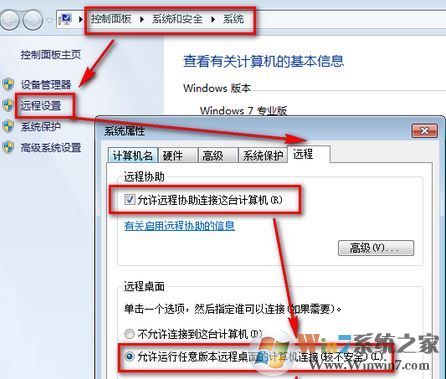
2、开始——控制面板——windows防火墙——高级设置——入站规则,然后在中间“入站规则”窗口中找到“文件和打印机共享(回显请求 - ICMPv4-In) “规则(大概会有两条),选择后在右框中打开“启用规则”便可;
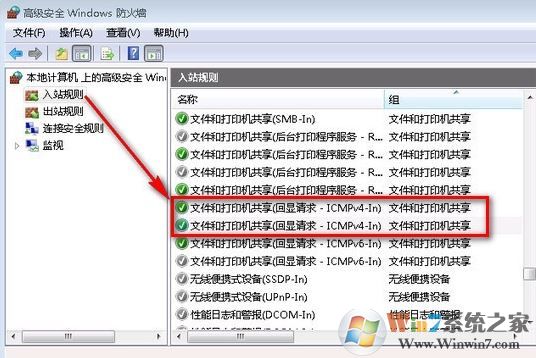
3、右击“计算机”——管理——服务和应用程序——服务,在中间“服务”窗口中找到“Remote Desktop services”服务,启动它便可。可以选中右键——属性——勾选启用,如图所示:
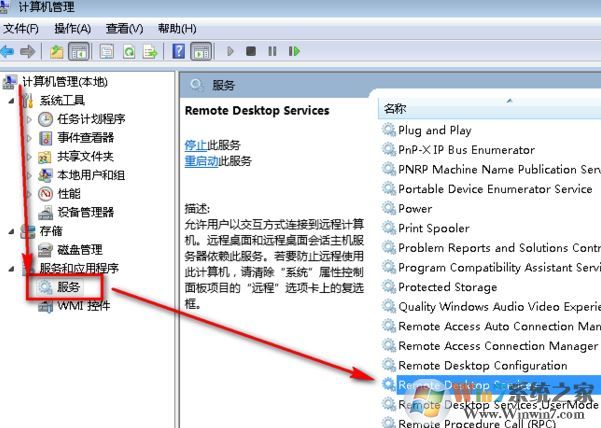
4、打开开始——控制面板——windows防火墙——高级设置——入站规则,然后在中间“入站规则”窗口中找到“远程桌面(TCP-In)“ (大概会有配置文件为“公用”、“域、专用”两条规则)规则,选择后在右框中打开“启用规则”便可。
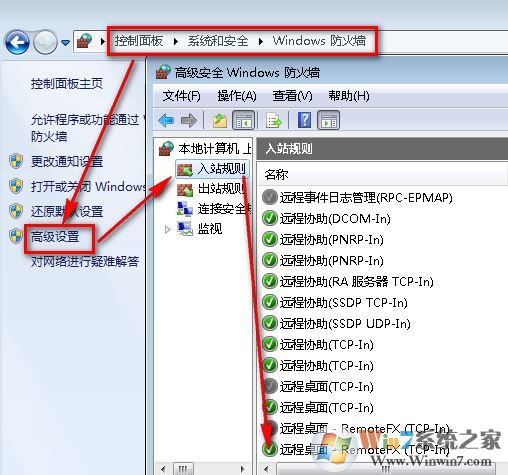
5、开始——控制面板——windows防火墙——点击和关闭防火墙 ,如图所示:
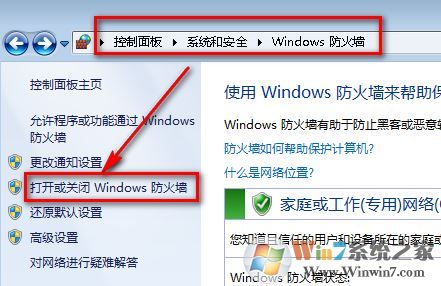
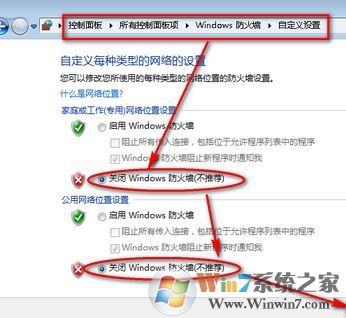
好了,通过上述的5个步骤进行设置以后就可以处理元远程桌面没有法连接的问题!
主要步骤:
1、查询并记录远程计算机的IP,开始——运行——写入cmd,回车,准确查看并记录ipadress 2、给计算机的账户设置一个密码 3、计算机的属性-远程-允许远程登录 4、电源选项(使计算机进入睡眠状态:更改为“从不”),很重要,进入睡眠的电脑是没有法远程登录的。 5、关闭防火墙(非必须的);
步骤详细细节教程:
1、右键单击“计算机”图片,选中“属性”,在点击的“系统”窗口打开“远程设置”,在跳出的系统属性中的的“远程”选项窗口中选中“允许远程协助连接这台计算机”和“允许运行任意版本远程桌面的计算机连接(较不安全)”;
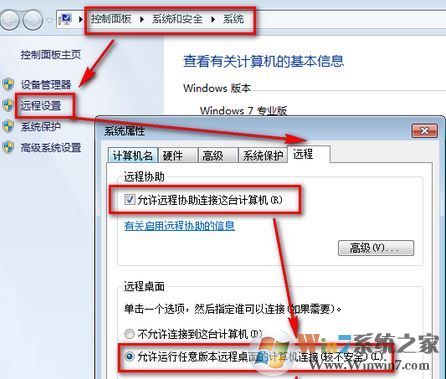
2、开始——控制面板——windows防火墙——高级设置——入站规则,然后在中间“入站规则”窗口中找到“文件和打印机共享(回显请求 - ICMPv4-In) “规则(大概会有两条),选择后在右框中打开“启用规则”便可;
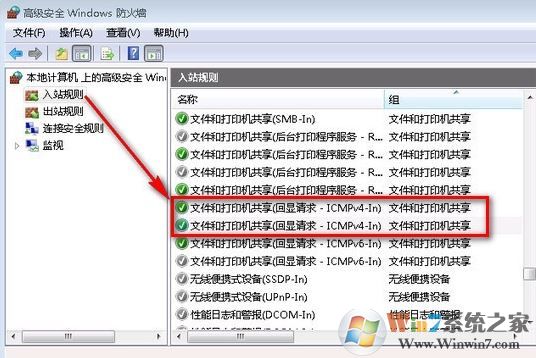
3、右击“计算机”——管理——服务和应用程序——服务,在中间“服务”窗口中找到“Remote Desktop services”服务,启动它便可。可以选中右键——属性——勾选启用,如图所示:
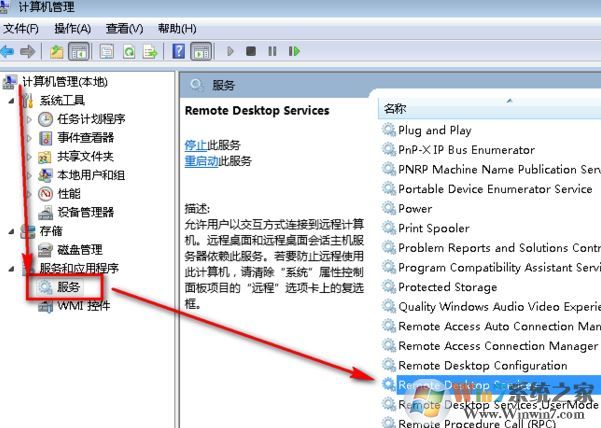
4、打开开始——控制面板——windows防火墙——高级设置——入站规则,然后在中间“入站规则”窗口中找到“远程桌面(TCP-In)“ (大概会有配置文件为“公用”、“域、专用”两条规则)规则,选择后在右框中打开“启用规则”便可。
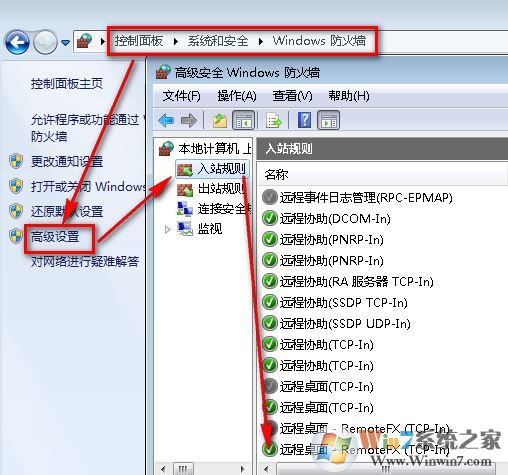
5、开始——控制面板——windows防火墙——点击和关闭防火墙 ,如图所示:
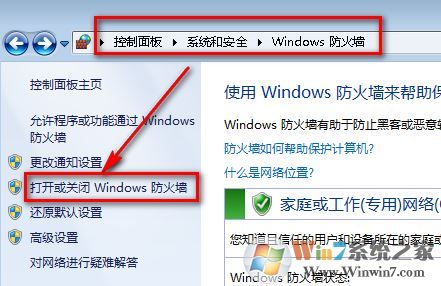
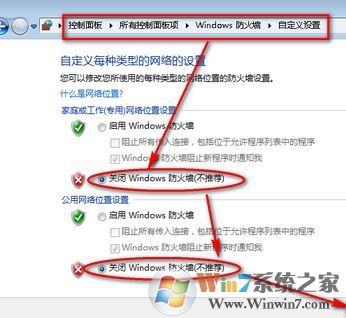
好了,通过上述的5个步骤进行设置以后就可以处理元远程桌面没有法连接的问题!
相关阅读
- 热门手游
- 最新手游
- 本类周排行
- 本类总排行
- 1win8系统没有法安装Flash插件提示证书验证失败如何办
- 2电脑快捷键大全|电脑快捷键使用大全
- 3怎么关闭win8系统的错误报告
- 4win8序列号(可激活windows8所有版本的产品密钥)
- 5win8 ActiveX installer (AxinstSV)是什么服务可以禁止吗?
- 6win8系统点击GiF动画图标没有法显示如何办
- 7win8 dllhost.exe是什么进程?Dllhost.exe进程占用CPU或内存高如何办?
- 8win8系统regsvr32提示DLL不兼容及各种Dll不兼容的处理办法
- 9win8如何删除宽带连接?
- 10win8网页任何关闭所有网页就全关了,关闭提示如何找回?




